如何修復 Minecraft Realms 內部服務器錯誤 500 {已解決}
已發表: 2022-01-17閱讀此分步教程,了解如何在 Windows PC 上修復 Minecraft Realms Internet Server Error 500。
Minecraft 允許他們的玩家組織他們自己的多人遊戲服務器,在那裡他們可以為自己和其他玩家以及他們想要在全球範圍內一起玩的玩家擁有一個完整的領域。 好吧,這基本上是在嘗試登錄 Minecraft 領域時彈出的基於服務器的錯誤。
您是否也在大喊:“為什麼我在 Minecraft Realms 中收到內部服務器錯誤 500?” 別擔心,你並不孤單,有很多用戶最近在嘗試在不同領域玩 Minecraft 時報告了同樣的問題。 更具體地說,本指南向您解釋“如何修復 500 無法連接的領域?”
在 Windows 10、8、7 上修復 Minecraft Realm 內部服務器錯誤 500 的快速解決方案
有多種方法可用於修復 Windows PC 上的 Minecraft Realms 錯誤 500。 在本節中,我們將討論一些有效的策略,您可以考慮這些策略來解決這個問題。 事不宜遲,讓我們開始吧:
解決方案 1:基本技巧
在嘗試更複雜或更高級的解決方案之前,請嘗試這些初步解決方法來修復 PC 上的 Minecraft 領域內部服務器錯誤 500。
- 每當您遇到任何類型的問題時,無論是遊戲崩潰還是其他錯誤,始終建議您簡單地重新啟動您的 PC。 這似乎是一個更簡單的解決方案,但這對許多 Minecraft 玩家來說是一個奇蹟。
- 檢查您是否使用過時或有問題的 Windows 操作系統版本。 如果是,請務必查找並安裝最新的可用更新。 安裝最新的系統更新或補丁後,嘗試運行遊戲。
- 確保您運行的是最新版本的 Minecraft 太明顯了。 不斷安裝最新的遊戲更新或補丁不僅可以讓您的遊戲更加一致,還可以幫助您解決遊戲的各種常見錯誤和故障。
- 面對 Minecraft 領域無法在 Windows PC 上運行的另一個原因是更改的遊戲設置。 調整一些遊戲設置可能是導致此問題的主要原因之一。 因此,建議將設置配置為默認值。
幸運的是,以下基本技巧應該可以為您解決問題。 但如果不是,請耐心等待並遵循其他高級解決方案。
另請參閱: 2022 年供玩家探索的 13 種最佳 Minecraft 種子
解決方案 2:檢查您的 Internet 連接
如果您的 Internet 連接無法正常工作或阻止您使用 Minecraft 服務器,那麼您可能會遇到 Minecraft 領域內部服務器錯誤 500。因此,在開始其他故障排除提示之前,您需要首先確保您使用的是活躍和穩定的互聯網連接。
此外,如果您使用的是 Wi-Fi,那麼我們建議您選擇以太網而不是 Wi-Fi,因為它可以幫助您獲得更穩定的網絡。
解決方案 3:關閉後台運行的應用程序和程序
在檢查您的互聯網連接並從 Wi-Fi 切換到以太網後,如果您仍然遇到 Minecraft 領域的問題,那麼很可能是由於後台運行的應用程序或程序而發生的。 在後台運行太多程序會導致您的互聯網帶寬受到限制,這可能是導致問題的原因。 因此,建議禁用您不再需要的後台應用程序或進程。 以下是使用此方法修復 Minecraft 領域內部服務器錯誤 500 的方法:
第 1 步:在鍵盤上,同時按CTRL + SHIFT + ESC啟動任務管理器。
第 2 步:接下來,切換到進程選項卡並找到在後台運行的無用應用程序。
第 3 步:之後,右鍵單擊特定應用程序,然後單擊結束任務。
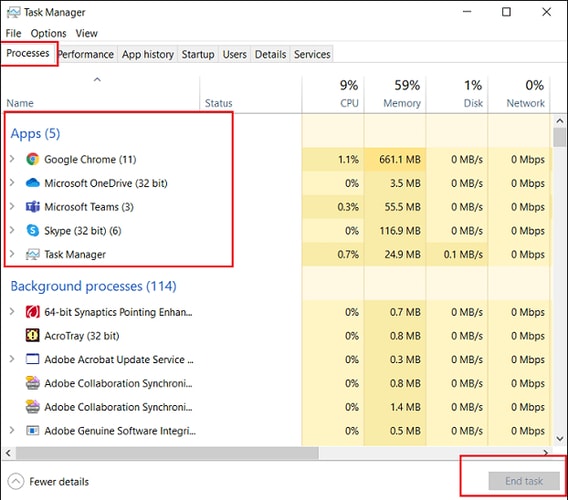

完成後,嘗試啟動 Minecraft 並檢查內部服務器錯誤 500 是否已修復或仍然存在。
解決方案 4:更新您的圖形驅動程序
如果您使用的是過時、有故障或損壞的圖形驅動程序,那麼您可能會遇到此問題。 保留 GPU 驅動程序對於充分利用遊戲至關重要。 用戶可以在顯卡廠商官網查找正確的驅動程序。 然後,下載並手動安裝相關驅動程序。 但是,手動查找和下載驅動程序非常耗時且容易出錯,尤其是對於新手而言。
因此,如果您也沒有時間和耐心手動更新驅動程序,那麼您可以使用 Bit Driver Updater 自動查找、下載和安裝最新的驅動程序更新。
Bit Driver Updater 是全球公認的最好的驅動程序更新實用程序之一,它可以自動檢測您的系統,然後找到最適合您的驅動程序更新。 要使用這個驚人的解決方案,您只需要遵循以下共享的簡單步驟即可:
第 1 步:首先,從下面共享的按鈕下載Bit Driver Updater。 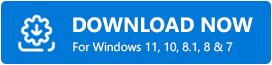
第 2 步:下載軟件文件後,雙擊它並按照屏幕上的安裝說明將 Bit Driver Updater 安裝到您的 PC 上。
第 3 步:之後,在您的 PC 上啟動驅動程序更新程序,然後單擊左側窗格中的掃描。 現在,等到該實用程序掃描您的系統以查找有故障的驅動程序,並為您提供需要安裝的驅動程序列表,以提高系統性能。
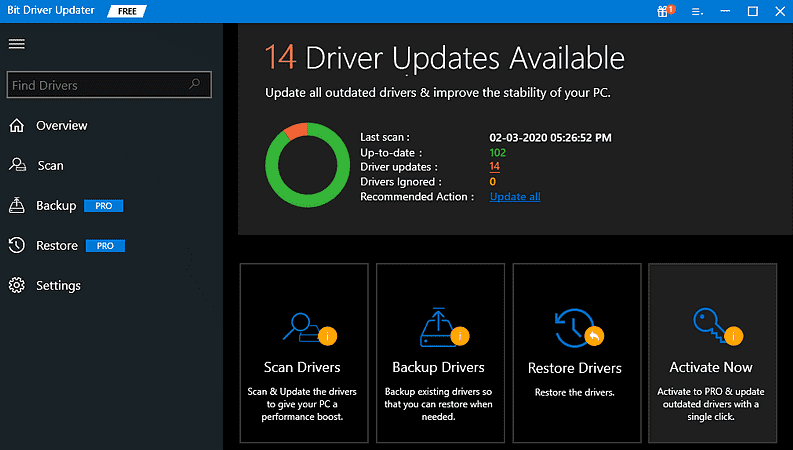
第 4 步:接下來,免費版用戶可以單擊需要更新的驅動程序旁邊的立即更新按鈕。 而專業版用戶可以單擊“全部更新”按鈕,只需單擊一下即可更新所有過時或損壞的驅動程序。
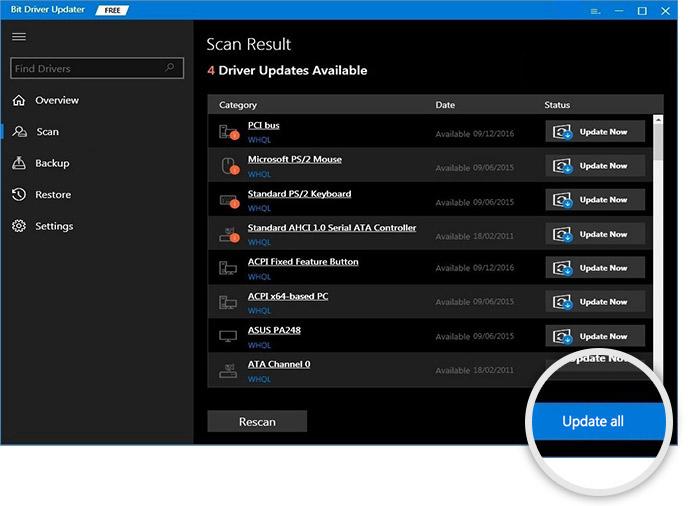
看看該軟件的工作原理有多神奇。 為了充分發揮 Bit Driver Updater 的潛力,強烈建議使用其專業版。 Bit Driver Updater 的專業版提供完整的 24/7 技術支持和 60 天 100% 退款保證。
另請參閱:無法在 Windows 10 上連接到 World Minecraft [已解決]
解決方案 5:卸載和重新安裝 Minecraft
什麼都沒有為您解決問題? 不用擔心,我們有另一種解決方案作為最後的手段,肯定會為您工作。 卸載然後重新安裝 Minecraft 將解決所有故障。 按照下面提到的步驟使用此方法來修復 Minecraft 領域內部服務器錯誤 500。
第 1 步:在鍵盤上,同時按 Windows + R 鍵調用“運行”對話框。
第 2 步:然後,編寫文本appwiz.cpl並按 Enter 鍵盤按鈕。
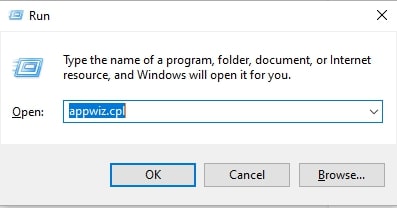
第 3 步:在應用程序管理器窗口中,導航到 Minecraft 應用程序並單擊它以選擇卸載。
等待遊戲和相關文件被卸載。 完成後,訪問遊戲的官方網站或從 Steam 下載並重新安裝遊戲。 希望遊戲的問題應該得到解決,但如果問題仍然存在,建議聯繫 Minecraft 客戶官方支持中心。
另請參閱: Windows 10 上的 Minecraft LAN 無法正常工作問題 [已修復]
Minecraft Realm 內部服務器錯誤 500:已修復
所以,這就是關於如何在 Windows PC 上修復 Minecraft Realms 內部服務器錯誤 500 的全部內容。 首先,您應該嘗試應用基本技巧,如果它們不起作用,則繼續使用其他高級解決方案。 我們希望以上分享的提示和技巧可以幫助您以最佳方式修復 PC 上的 Minecraft 領域錯誤 500。
此外,如果您對同一問題有任何進一步的建議,請在下面的評論框中告訴我們。 此外,您可以在我們的社交媒體渠道(如 Facebook、Twitter、Instagram 和 Pinterest)上分享它們。
